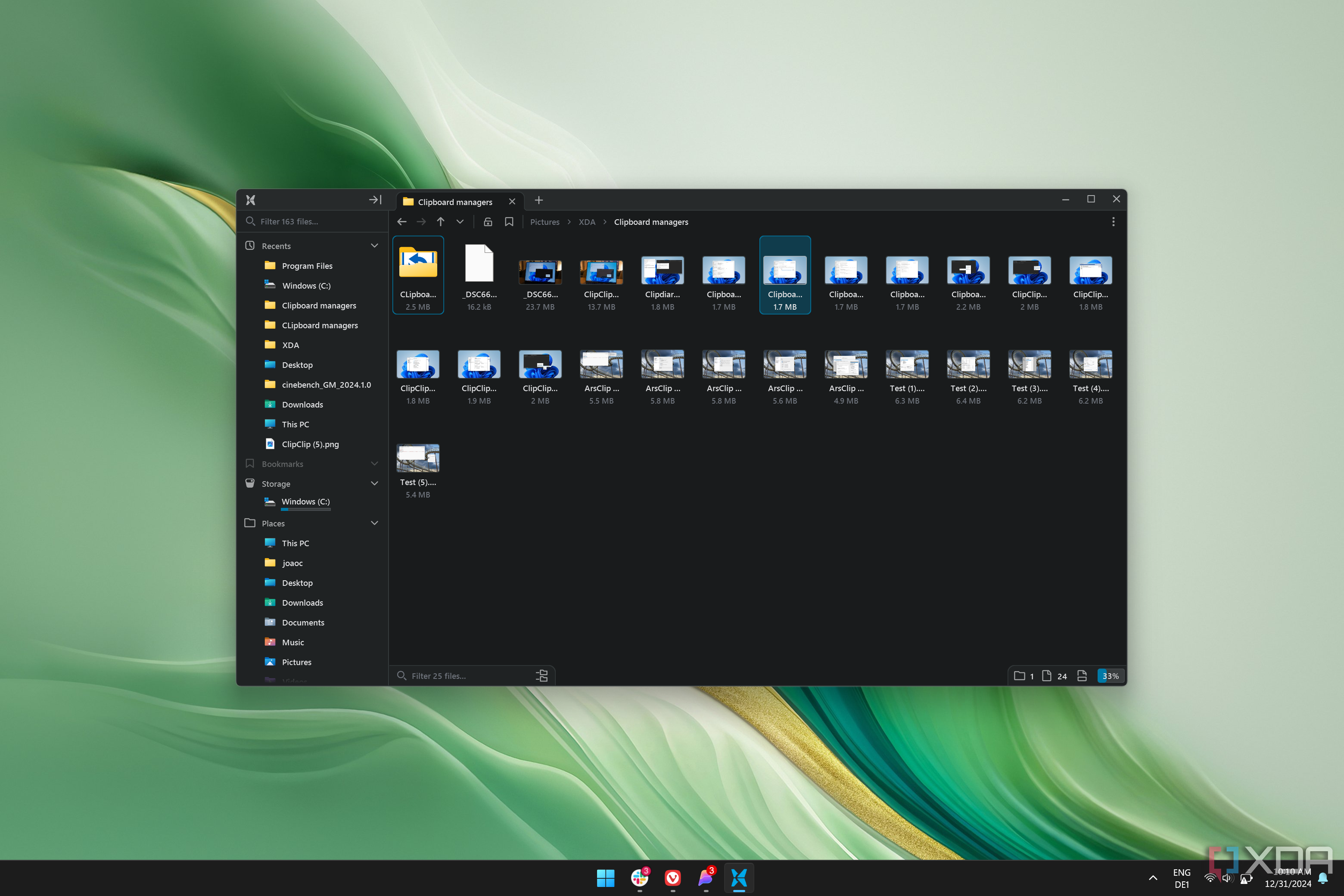Краткое содержание
-
File Pilot фокусируется на скорости и плавности работы с быстрой плавной анимацией загрузки.
-
File Pilot поддерживает многозадачность с несколькими вкладками и панелями, чтобы вы могли выполнять задачи быстрее.
-
File Pilot предлагает широкие возможности настройки визуальных эффектов и сочетаний клавиш, повышая производительность пользователей и общее удобство.
Проводник файлов
в Windows 11 (и даже в предыдущих версиях) часто подвергается критике со стороны пользователей, поэтому существует множество альтернатив. Я попробовал несколько из них, например
FreeCommander
OneCommander, Directory Opus и многое другое.
Но недавно на арену вышел новый претендент: File Pilot. Я впервые услышал об этом приложении под названием Disk Voyager, когда оно еще находилось на стадии альфа-версии, и с тех пор мне хотелось поговорить о нем. Я ждал, пока приложение не будет в более завершенном состоянии, и теперь, когда оно перешло в стадию бета-тестирования, я наконец могу поделиться с вами своими мыслями. Проще говоря, это моя любимая альтернатива File Explorer, и мне хотелось бы улучшить лишь пару вещей.

Связанный
4 причины, по которым Microsoft должна позволить вам изменить файловый менеджер по умолчанию в Windows
Управление вашими файлами могло бы быть намного лучше, если бы Windows 11 предоставила вам больше возможностей.
Все о скорости
Здесь все так гладко
Первое, что выделяется в File Pilot, — это то, насколько он ориентирован на то, чтобы просто быть быстрым и плавным. Практически нереально увидеть это приложение работающим по сравнению с Проводником Windows 11. Открытие папок происходит мгновенно, и это потому, что приложение не боится использовать мощность вашего компьютера для перемещения вещей. Загрузка больших каталогов на ПК на базе процессоров Intel или AMD, скорее всего, заставит ваших поклонников закружиться, но в результате вы увидите, как быстро все происходит.
Кроме того, анимация здесь невероятно плавная. File Pilot использует очень интересную реализацию режимов просмотра, которые вы обычно ожидаете в проводнике, таких как просмотр подробностей, списка или значков. Здесь все эти параметры отображаются в виде ползунка, поэтому вы постепенно переходите от деталей к простому списку и, в конечном итоге, к значкам, размер которых можно изменять с беспрецедентным уровнем свободы. И видя, как эти значки меняются в размере при перетаскивании ползунка, вы чувствуете себя настолько плавно и естественно, что, вероятно, вы можете потратить некоторое время, просто играя с ними, чтобы увидеть, как круто это выглядит. Вот слайдер в действии.
Скорость здесь действительно главное, и все это поставляется в очень легком пакете: приложение FIle Pilot в его текущей бета-версии занимает всего 1,72 МБ, и это не сжатый архив или что-то в этом роде. Приложение представляет собой автономный исполняемый файл.
Многозадачное чудо
Все вкладки и панели, которые вам нужны
Сосредоточение внимания на скорости подразумевает не только быструю работу, но и предоставление пользователям возможности быстро выполнять задачи, и File Pilot преуспевает и здесь. Как и любой уважающий себя файловый менеджер для Windows, File Pilot имеет поддержку вкладок, что означает, что вы можете открыть столько папок, сколько захотите, в одном окне. Но что еще более важно, приложение также поддерживает несколько панелей.
И это не похоже на большинство других файловых менеджеров, где по умолчанию вы получаете двухпанельное представление и все. В любой момент при просмотре файлов вы можете создать новое разделение представления, горизонтальное или вертикальное, что даст вам доступ к другой папке на том же экране. Вы можете постоянно создавать шпагаты в любом направлении и создавать сумасшедший макет своей мечты. Возможно, у этого есть какой-то предел, но я не смог его найти. Кроме того, каждое разделение имеет собственное представление с вкладками, поэтому здесь нет ограничений на то, что вы можете делать. Если вы найдете понравившийся макет и захотите использовать его снова, вы всегда можете сохранить его, чтобы загрузить позже, без необходимости заново создавать все разделения.
Вы можете постоянно создавать шпагаты в любом направлении и создавать сумасшедший макет своей мечты.
Некоторые файловые менеджеры предлагают определенные функции, основанные на разделенном представлении, но я не думаю, что в этой реализации вы упускаете что-то важное.
Есть также интересная функция под названием «Инспектор», которая позволяет вам видеть содержимое папки перед ее открытием. Это разделит ваше текущее представление, чтобы показать вам вторую панель с содержимым выделенной папки в основном представлении, поэтому гораздо проще найти нужные файлы, если вы не помните, где вы что-то сохранили. Вы также можете быстро включить или выключить эту функцию, так что она совсем не навязчива.
Еще одна функция File Pilot, которая мне нравится, — это «Перейти», которая просто вызывает панель поиска, позволяющую найти практически любую папку на вашем компьютере. Это очень быстрый способ найти все, что вам нужно, и он кажется гораздо более надежным, чем встроенный поиск Windows. Все это создано для ускорения вашего рабочего процесса.
Настраиваемый опыт
Заставьте это работать на вас
Преимущества File Pilot сохраняются и в отделе настройки, как с точки зрения визуальных эффектов, так и с точки зрения команд, которые вы можете выполнять. Видите ли, File Pilot может работать с клавиатурой так же хорошо, как и с мышью, и если вам не нравится, как что-то настроено по умолчанию, вы можете сделать это по своему вкусу.
На панели «Команды» вы можете изменить практически все основные сочетания клавиш для взаимодействия с File Pilot. Вы можете изменить ярлык, чтобы создать новую вкладку, включить просмотр скрытых файлов, открыть папку в новой вкладке и многое, многое другое. Существует множество действий, которые можно назначить сочетаниям клавиш, чтобы максимизировать вашу производительность.
Просто безумие видеть, сколько всего можно уместить в таком крошечном приложении.
Вы также можете немного настроить визуальное восприятие File Pilot. Изменение используемого шрифта (а также его размера), расстояния между элементами в списке, цветовой схемы, переключение закругленных углов, включение или выключение анимации и многое, многое другое. File Pilot предлагает хороший набор опций, которые помогут вам лучше всего работать, и просто безумие видеть, сколько всего можно уместить в таком крошечном приложении.
Есть некоторые недостатки
File Pilot еще может понадобиться кое-какая работа
Несмотря на все свои замечательные возможности, File Pilot все же имеет некоторые проблемы, особенно для менее распространенных случаев использования, что часто может иметь место у многих опытных пользователей. Лично мне не чего-то очень не хватает, но я знаю, что некоторые возможности еще не совсем реализованы.
Во-первых, File Pilot не подлежит установке, что затрудняет запуск вручную по сравнению со стандартной программой. Он не будет продвигаться в результатах поиска на панели поиска Windows или даже в таких приложениях, как Flow Launcher, поэтому его поиск займет немного больше времени. В частности, File Pilot также пока не предлагает способа заменить File Explorer в качестве файлового менеджера по умолчанию, поэтому вам придется
настроить реестр вручную
если это то, что ты хочешь сделать.
Еще одно большое упущение — поддержка просмотра других устройств в вашей сети. Вы можете просматривать компьютер, подключенный к сети, если сначала используете Проводник, чтобы сопоставить его как диск, но вы не можете использовать сам File Pilot для подключения сетевого диска, и вы не можете просматривать папки на других компьютерах, если они не сопоставлен с диском.

Связанный
Как подключить сетевой диск в Windows 11
Если вы хотите получить доступ к папке на другом компьютере в вашей сети, вы можете подключить сетевой диск в Windows 11. Вот как это сделать.
Я также недавно видел, как кто-то попросил разработчика добавить поддержку дисков, защищенных с помощью BitLocker, поэтому похоже, что если у вас есть диск, который еще не разблокирован, он может не отображаться в File Pilot. Для большинства людей это, скорее всего, не проблема, но если у вас есть внешний диск с шифрованием BitLocker или вы настроили диск так, чтобы он не разблокировался автоматически при входе в систему, это может стать проблемой.
Однако в конечном итоге эти проблемы не затронут большинство людей, и, что более важно, их все равно можно исправить в будущем обновлении. Мы говорим о приложении, которое все еще находится в закрытой бета-версии, поэтому со временем все определенно будет меняться.
File Pilot — мой любимый файловый менеджер для Windows
Достаточно сказать, что мне до сих пор нравится File Pilot. Мне он уже нравился, когда он назывался Disk Voyager, и разработчик приложил массу усилий, чтобы сделать его еще лучше. Я помню, что первоначально массовое переименование файлов было невозможно, но я сообщил об этой проблеме, и текущая реализация работает даже лучше, чем родная версия Windows, поскольку вы действительно можете видеть, что новое имя появляется в каждом выбранном вами файле, а не волшебным образом преобразуется. как это происходит в проводнике.

Связанный
Проводник Windows недостаточно хорош — 5 файловых менеджеров для опытных пользователей
Microsoft могла бы кое-чему научиться… или даже большему
Для меня самой большой неудачей сейчас является то, что приложение не регистрируется как установленная программа, и мне также хотелось бы, чтобы оно заменяло Проводник, когда это возможно. Но если моя главная критика заключается в том, что его невозможно запустить, я бы сказал, что вы в довольно хорошем положении, и File Pilot определенно на правильном пути.
На текущей стадии бета-тестирования приложение можно использовать бесплатно, но как только оно станет общедоступным, оно станет платным. Я не уверен, какова будет цена, но если она будет разумной, то я с легкостью порекомендую ее практически любому.

Файловый пилот
File Pilot может быть доступен только в бета-версии, но это многообещающая альтернатива File Explorer для Windows с фантастической производительностью и множеством возможностей настройки, которые помогут вам значительно улучшить свой рабочий процесс.